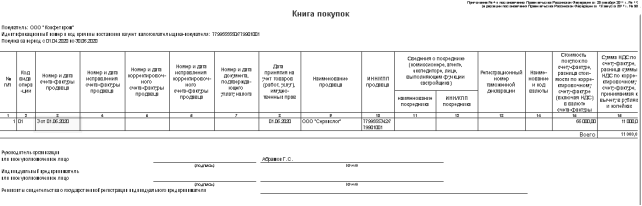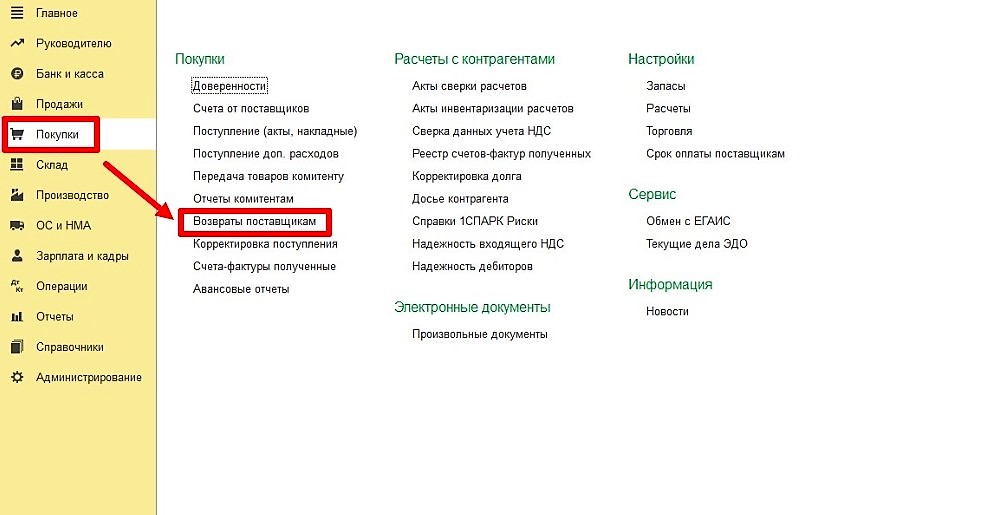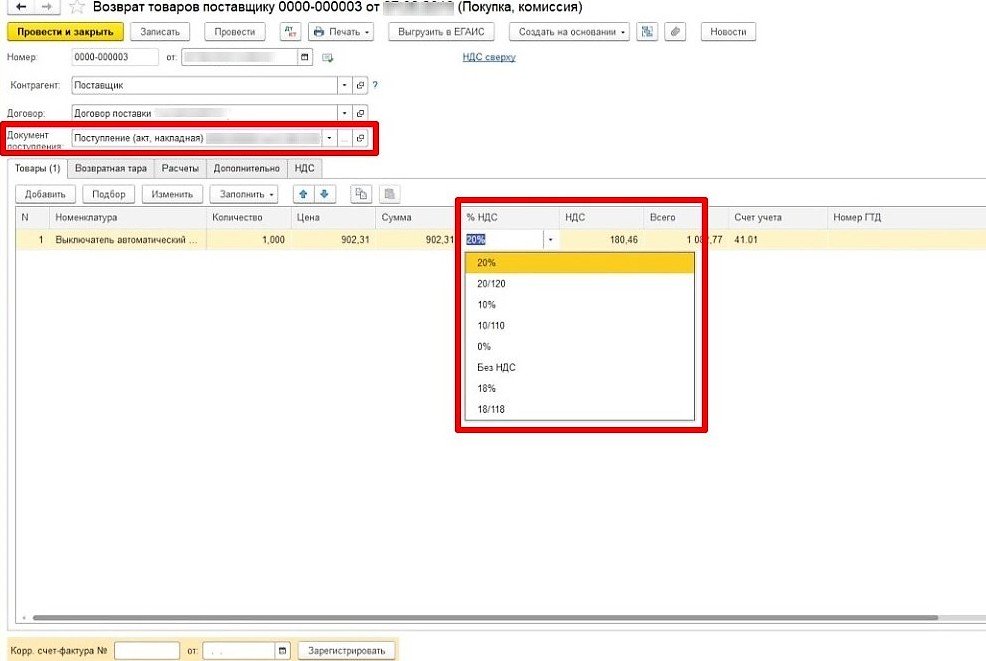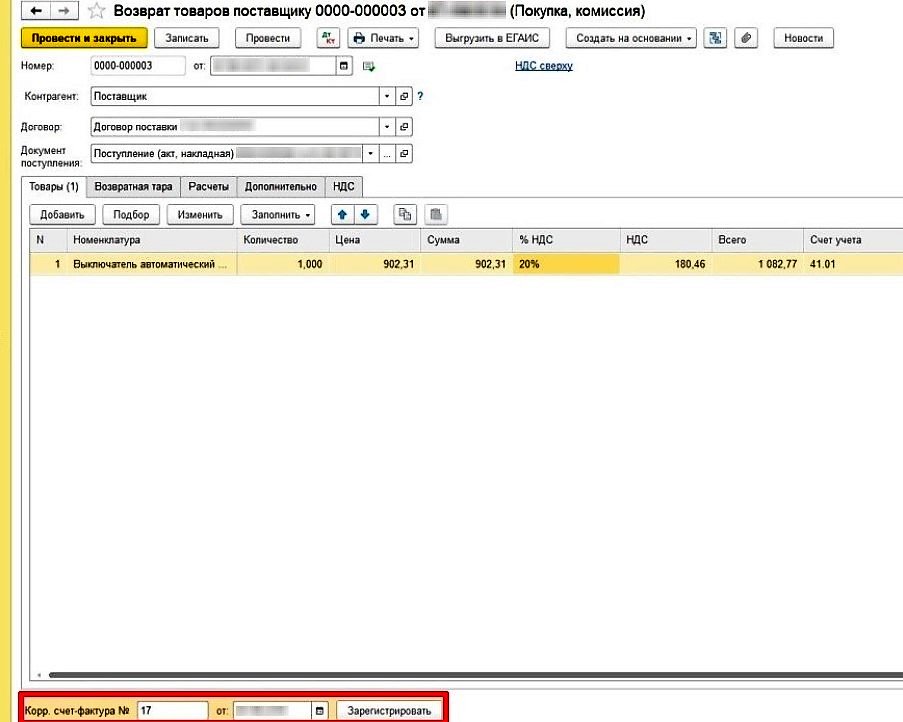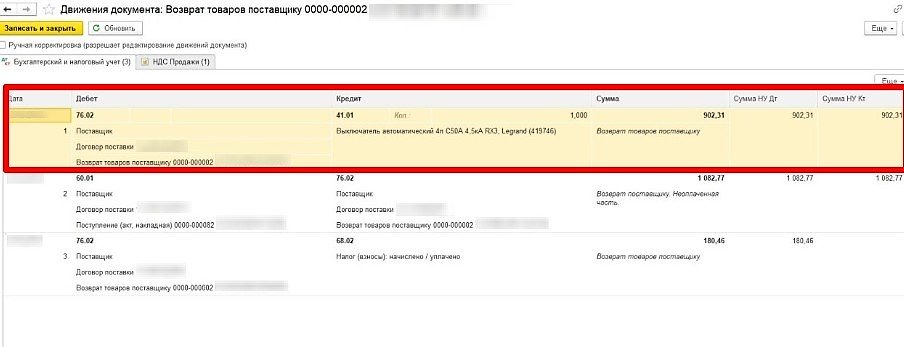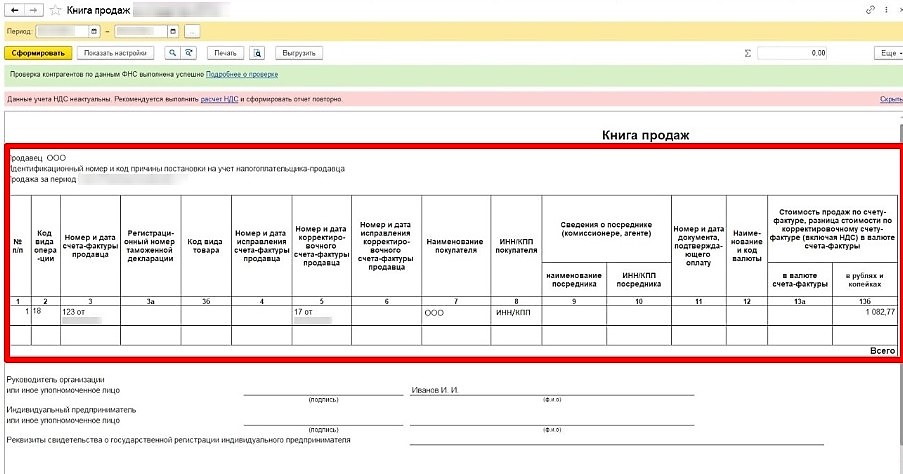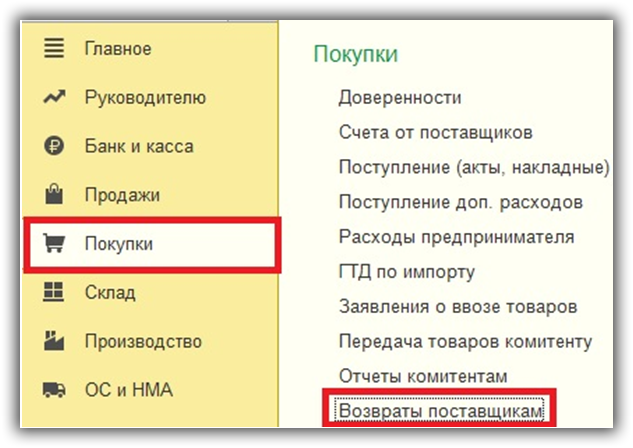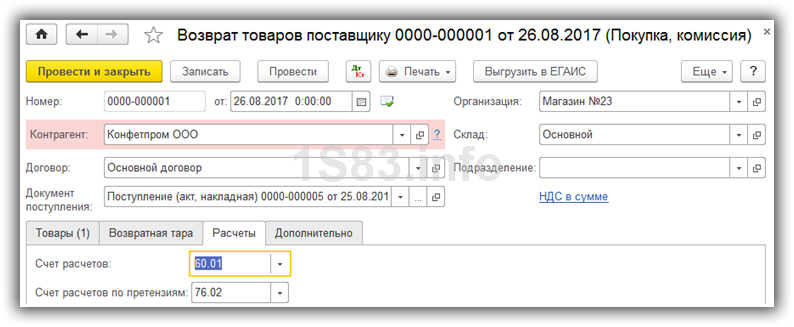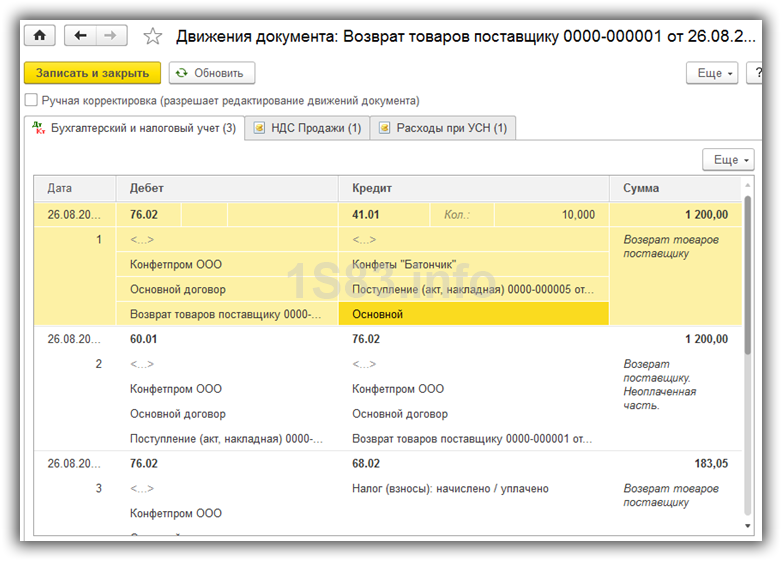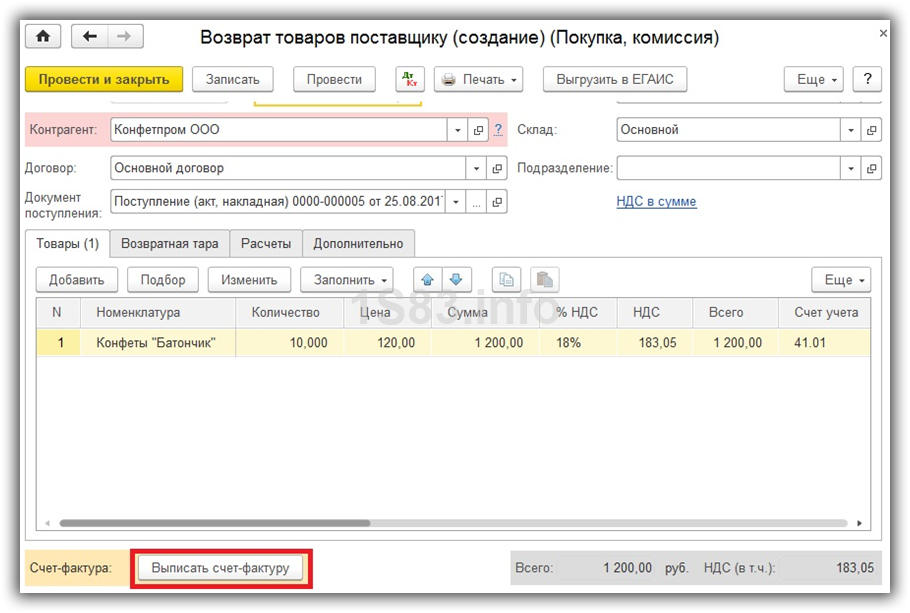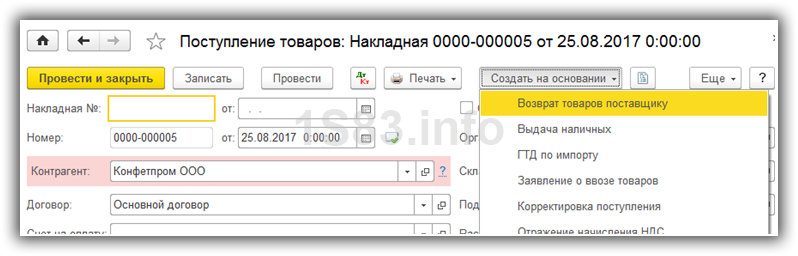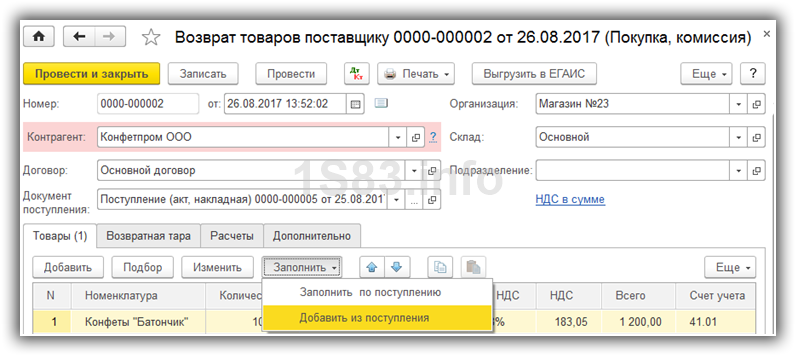С 01.01.2019 года возвраты товара поставщикам рекомендуют оформлять через корректировочные счета фактуры, Данные рекомендации указаны в письме ФНС.
Рассмотрим на примере: Организация ООО «Конфетпром» закупила товара у контрагента ООО «Сервислог» на сумму 66 000,00руб. В т.ч НДС 11000,00руб. В процессе перепродажи у одной из позиции товара был выявлен брак. Организация возвращает товар поставщику. Т.к организации плательщики НДС, то поставщик выставляет корректировочную счет-фактуру.
Заходим в раздел Покупки- Поступления (акты, накладные).
Создадим документ поступление товаров и услуг, в шапке документа укажем
поставщика ООО «Сервислог» и договор. В табличной части заносим купленные товары Телевизор «JVC»- 1шт, Телевизор «SHARP» — 1шт.
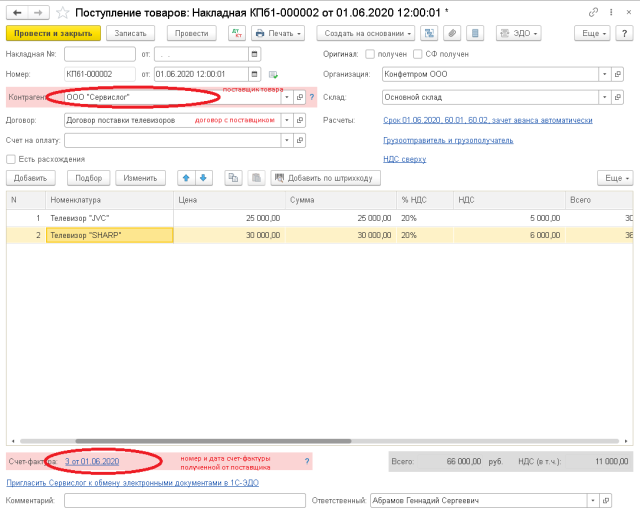
В счет-фактуре полученной ставим галочку «Отразить вычет НДС в книге покупок датой получения».
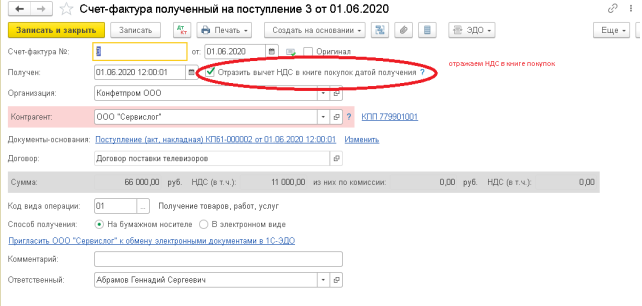
Программа по документу «Счет-фактура полученный» формирует проводки по счету 68.02, и делает запись в книгу покупок.
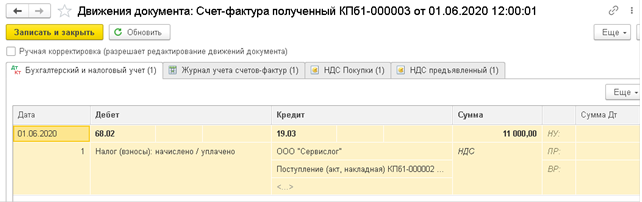
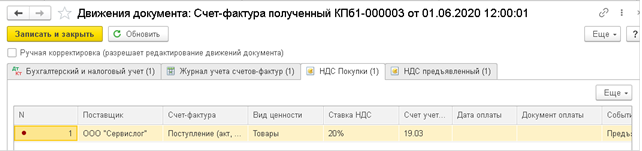
После того, как был выявлен брак для позиции Телевизор «SHARP», необходимо оформить возврат поставщику. Т.к. поставщик плательщик НДС, то он выставит корректировочную счет-фактуру на поступление.
Отразить можно двумя способами:
-
Документом «Корректировка поступления».
-
Документом «возврат товара поставщику »(начиная с релиза 3.0.71).
Способ 1. Документом «Корректировка поступления».
В документе поступления нажимаем кнопку «Создать на основании» и выбираем «Корректировка поступления».
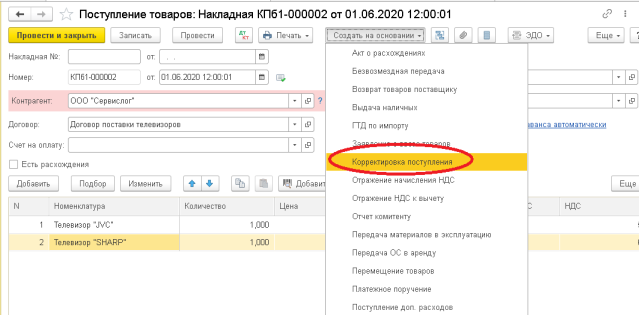
Внимание! Если данные пункт отсутствует по кнопке «Создать на основании», то необходимо проверить включенную функциональность программы.
Заходим Главное — Функциональность — на вкладке Торговля ставим галочку «Исправительные и корректировочные документы».
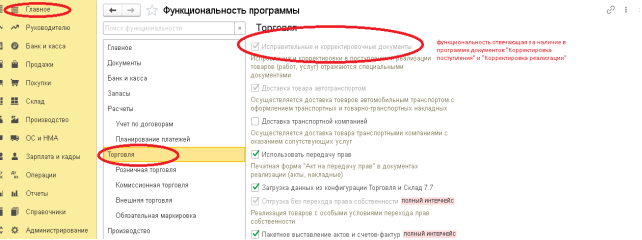
Вводим документ корректировка поступления:
На закладке Главное выбираем для формирования корректировочной счет-фактуры вид операции «Корректировка по согласованию сторон». В поле основание указывается исходный документ, по которому будет оформляться возврат. В поле «Отражать корректировку» выбираем вариант «Во всех разделах учета» — будут сформированы и бухгалтерские проводки по возврату товара и запись по НДС для формирования в книге продаж или книге покупок.
Т.к. в нашем примере у нас идет возврат товара, следовательно, уменьшение стоимости по документу поступления, то формируется запись книги продаж по восстановлению ранее принятого к вычету НДС по счету-фактуре, к которому выставлена корректировочная счет-фактура (пп. 4 п. 3 ст. 170 НК РФ). Для этого ставим флажок Восстановить НДС в книге продаж.
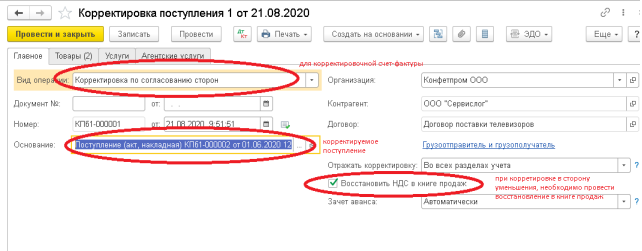
На вкладке «Товары» отражаем возврат бракованного товара. Для это у позиции Телевизор «SHARP» в поле «После изменения» в колонке «Количество» убираем количество товара.
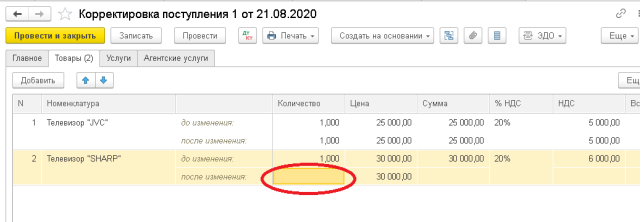
Если товар возвращаю частично, то в колонке количество в поле после изменения указывают количество, которое осталось у покупателя, а количество возвращаемого товара программа вычислить как разницу между полями Количество до изменения минус Количество после изменения.
В поле «Корр. Счет-фактура №» указываем номер и дату корректировочной счет-фактуры и нажимаем кнопку «Зарегистрировать».
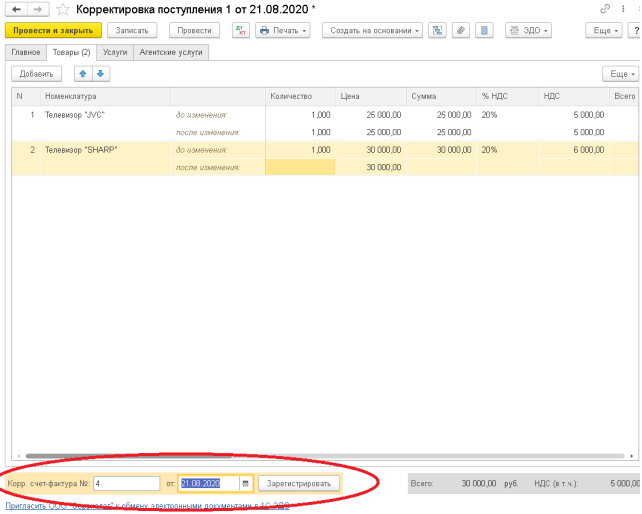
В счет-фактуре видим суммы к уменьшению, и код вида операции — 18. Запись в книгу продаж попадет с данным кодом.
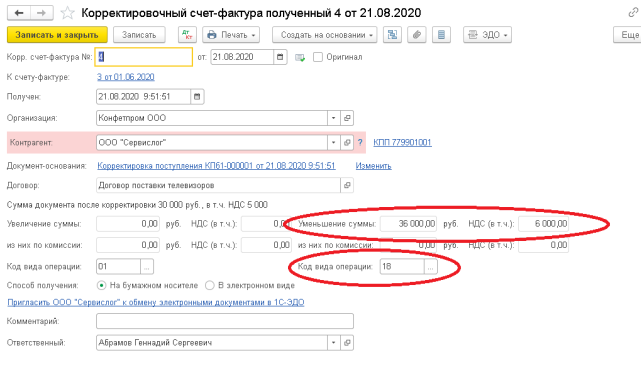
Из счет-фактуры по кнопке «Печать» можем распечатать счет-фактуру за поставщика
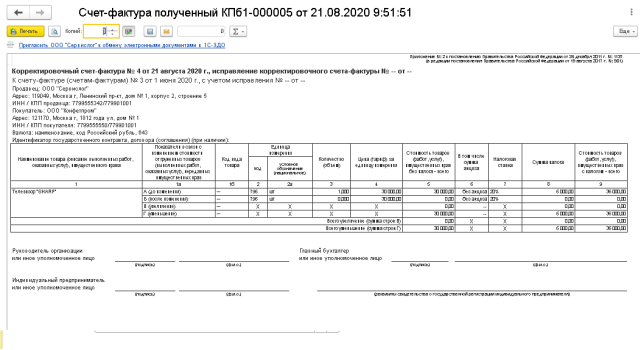
Т.к отразили корректировку во всех разделах учета, то программа сформировала проводки и откорректировала остатки товара на складке, взаиморасчеты с поставщиком и провела корректировку суммы НДС.
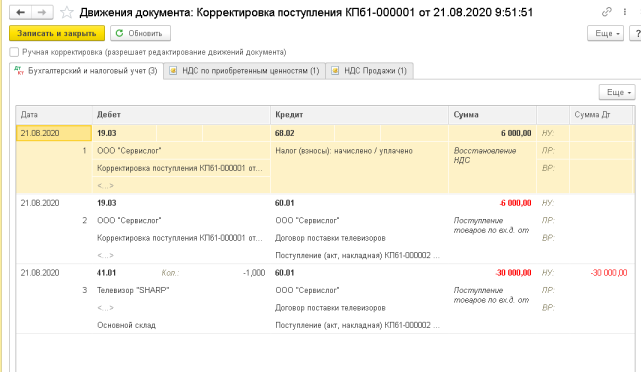
НДС восстановился в книге продаж:
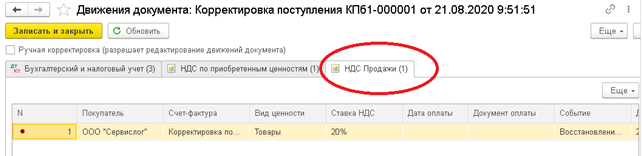
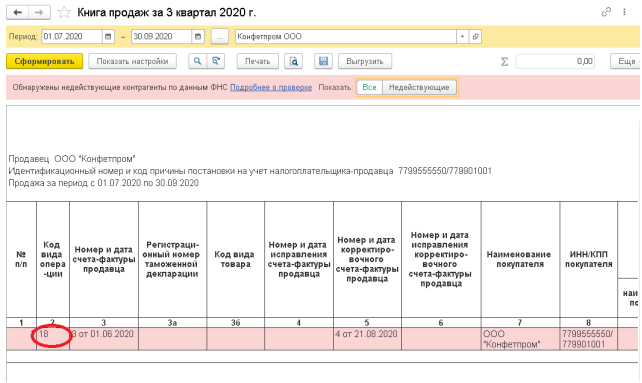
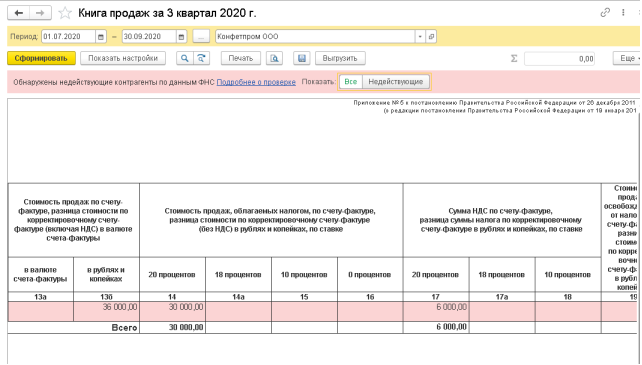
Из документа «Корректировка поступления» можно распечатать следующие формы:
-
Соглашение об изменение стоимости
-
ТОРГ-12 (на возврат)
Способ 2. Документом «возврат товара поставщику»
Начиная с релиза 3.0.71 в программе появилась возможность вводит корректировочные счета-фактуры для документа возврат товара поставщику. Создадим документ «Возврат товара поставщику» на основании введенного документа «Поступление товаров и услуг» по кнопке «Создать на основании».
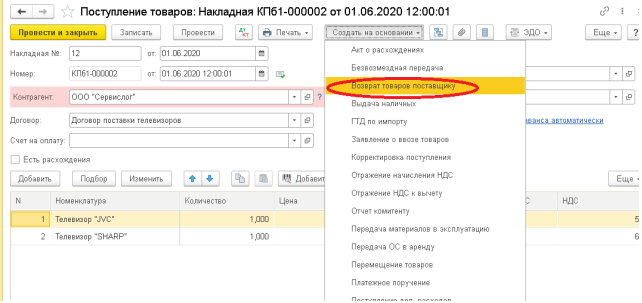
На вкладке «Товары» автоматически заполнится вся номенклатура из документа поступления. Оставляем только те позиции, которые необходимо вернуть поставщику.
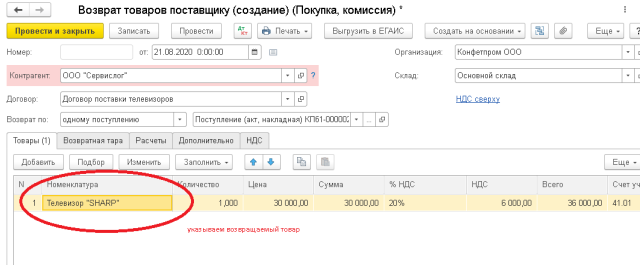
На вкладке расчеты проверяем правильно ли указаны счета расчетов.
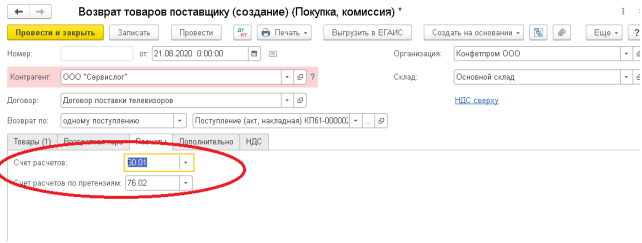
На вкладке НДС необходимо выбрать вариант счет-фактуры, которая будет зарегистрирована в книге продаж. В нашем случае это «Корректировочная счет-фактура от поставщика».
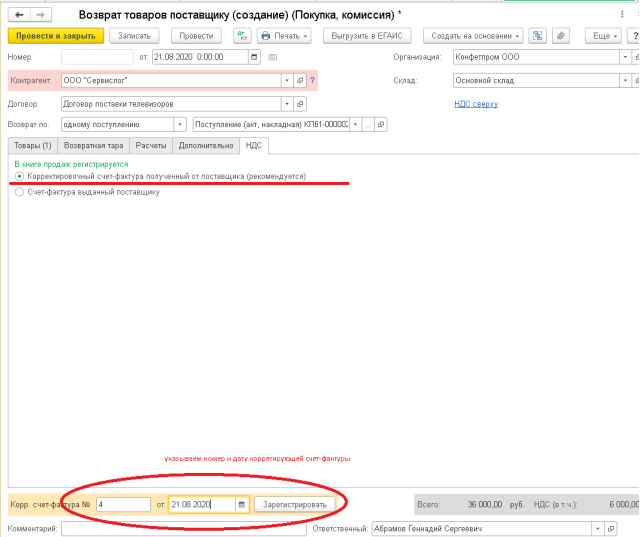
Т.к выбран вариант «Корректировочная счет-фактура от поставщика», то доступно поле для ввода номера и даты корректировочной счет-фактуры. Заносим данные и по кнопке «Зарегистрировать» создаем корректировочную счет-фактуру.
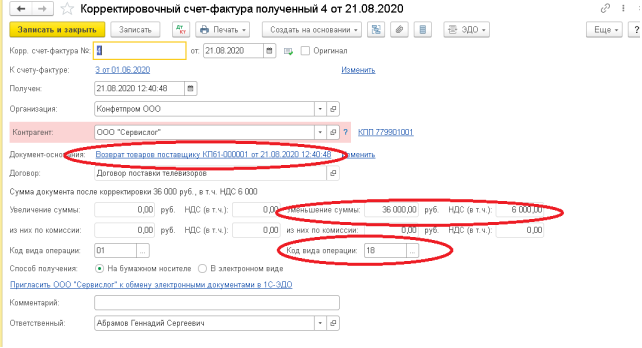
В счет-фактуре видим суммы к уменьшению, и код вида операции — 18. Запись в книгу продаж попадет с данным кодом
В документе «Возврат поставщику» будут сформированы следующие проводки:
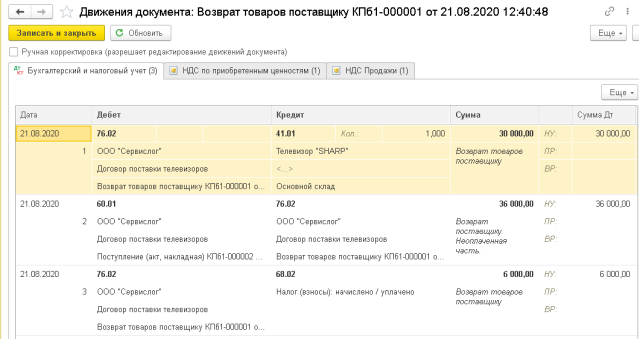
Будут откорректированы остатки товара и взаиморасчеты с поставщиком, а так же сделана запись в книгу продаж.
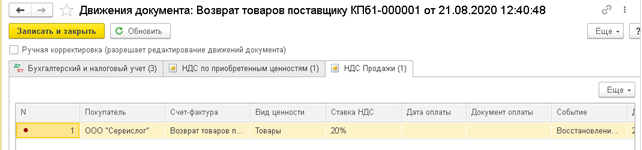
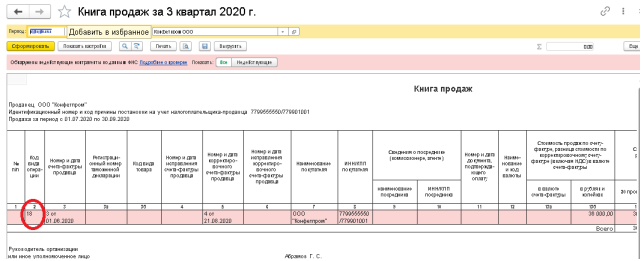
Если в документе «Возврат товара поставщику» на вкладке НДС установить переключатель «Счет-фактура выданный поставщику», то программа предложить выписать счет-фактуру выданную поставщику.
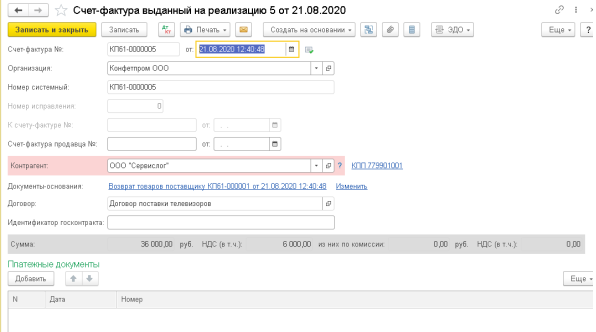
В документе возврата по кнопке «Печать» можно распечатать следующие формы:
-
возврат поставщику
-
ТОРГ-12
-
УПД
-
Счет-фактуру
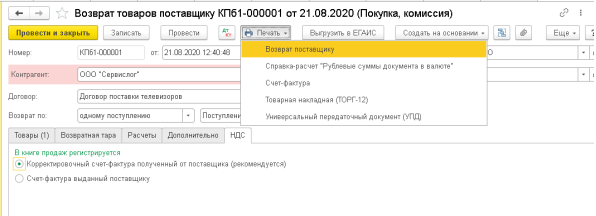
Консультацию для Вас составила специалист нашей Линии консультаций.
Закажите тестовую консультацию по Вашей программе у нас по телефону: +7(343) 288-75-45.
*Для оказания консультации необходимо сообщить ИНН вашей организации, регистрационный номер вашей программы ( для программ 1С:Предприятие версии ПРОФ необходим активный договор 1С:ИТС ПРОФ)
Возврат товаров поставщику в 1С бухгалтерии проводят и продавец, и покупатель. Но бухгалтерские записи у заказчика и поставщика отличаются.
Пошаговая инструкция по возвратам поставщику в 1С
Порядок, как в 1С оформить возврат товара поставщику, подробно описан в руководстве от разработчика. Руководство есть у каждого пользователя, его передают клиенту при установке программного обеспечения.
Возвратные операции делают и заказчик, и поставщик. Это довольно простая процедура: в новой версии 1С заказчику не надо оформлять операцию как обратную реализацию и выставлять счет-фактуру. Ключевое требование — подготовить акт по возвращенной номенклатуре и сделать накладную с пометкой «Возврат». Таким способом оформляют возвратную операцию и по качественному, и по некачественному изделию независимо от даты его приобретения.
Приведем поэтапную инструкцию по возврату товара поставщику в системе 1С.
Шаг 1. Возвратные операции проводим в специальном разделе программы.
Шаг 2. Выбираем документ поступления — тот, которым провели поставку возвращаемой номенклатуры. Ставка НДС такая же, что и при поступлении.
Шаг 3. Заполняем возвратную накладную. Для этого используем унифицированную форму ТОРГ-12 или бланк собственной разработки (постановление Госкомстата № 132 от 25.12.1998, ч. 2 ст. 9 402-ФЗ от 06.12.2011). В накладной ставим пометку «Возврат товара» и вручную прописываем реквизиты документов поставки: контракта или договора, товарной накладной.
Шаг 4. Получаем корректировочный счет-фактуру от поставщика. Регистрируем его в том же документе на поступление продукции, в котором оформляли ее возвращение и проводили возвратную накладную.
Проводим операцию через 76.02 «Расчеты с разными дебиторами и кредиторами», субсчет «Расчеты по претензиям».
Шаг 5. Регистрируем возвратную операцию в книге продаж с кодом 18. По итогу отчетного квартала формируем декларацию по НДС и показываем корректировку реализации в строке 080 раздела 3 отчета.
Проводки по возвратным операциям
Продавец и покупатель оформляют разными проводками возвраты товаров поставщику в 1С, поскольку для учета заказчика важно, какой товар возвращается. Год приобретения продукции для заказчика не имеет значения. У продавца возвращение номенклатуры любого качества отражается одинаково, но на бухучет влияет год возвратной операции.
Бухучет покупателя
План счетов определяет, как в 1С провести возврат товара поставщику — качественную продукцию проводят через сч. 10 «Материалы» или сч. 41 «Товары» (приказ Минфина № 94н от 31.10.2000). Бухгалтерские записи по приобретению возвращаемых изделий надо отсторнировать.
Возврат некачественного товара отражают в бухучете в зависимости от того, когда выявили брак:
- Во время приемки. Если продукцию учли на забалансовом счете 002, то ее надо списать.
- После приемки. Если продукцию учли на сч. 10 или 41, то отнесите договорную стоимость поставки и сумму восстановленного НДС на сч. 76.2 той датой, когда продавец признал претензию. До того пока не вернете изделия, учитывайте их на сч. 002.
В таблице мы показали, как сделать возврат товара поставщику в 1С — и качественного, и некачественного.
|
Операция |
Проводка |
|---|---|
|
Возвращаем качественный товар |
|
|
Сторно на сумму НДС на возвращаемые изделия |
Дт 19 Кт 60 |
|
Сторно на сумму НДС по возвращаемым изделиям, принятого к вычету ранее |
Дт 68 Кт 19 |
|
Сторно на стоимость товаров без НДС по договору |
Дт 10, 41 Кт 60 |
|
Возвращаем товар, если обнаружили брак во время приемки |
|
|
Принятие некачественных изделий, которые надо вернуть продавцу, на забалансовый учет |
Дт 002 |
|
Возвращение некачественных изделий продавцу |
Кт 002 |
|
Возвращаем товар, если обнаружили брак после приемки |
|
|
1. Проводки на дату, когда продавец признал претензию |
|
|
Отнесение стоимости продукции без НДС по договору на расчеты по претензиям |
Дт 76.2 Кт 10, 41 |
|
Восстановление НДС с договорной стоимости по возвращаемым изделиям |
Дт 76.2 Кт 68 |
|
Принятие некачественных изделий, которые надо вернуть продавцу, на забалансовый учет |
Дт 002 |
|
2. Проводки на дату возврата продукции |
|
|
Возвращение некачественных изделий продавцу |
Кт 002 |
Бухучет продавца
Когда покупатель возвращает продукцию, продавец корректирует выручку от реализации и все связанные с ней расходы. НДС, который начислили при реализации, принимают к вычету (п. 5, 13 ст. 171 НК РФ, п. 6.4 ПБУ 9/99, п. 9, 19 ПБУ 10/99).
Качество поставленных продуктов для проведения возвратной операции у продавца не имеет значение. Если товарную партию вернули в том же году, что и реализовали, проводки по продаже надо отсторнировать. Если же продали продукцию в одном календарном году, а вернули ее в другом, то поставщик отражает:
- убыток прошлых лет, который выявили в отчетном году, — в сумме дохода от реализации возвращенных изделий (п. 11 ПБУ 10/99);
- прибыль прошлых лет, которую выявили в отчетном году, — в сумме фактической себестоимости возвращенных изделий (п. 7 ПБУ 9/99);
- НДС по возвращенным изделиям, который приняли к вычету (п. 4, 10 ст. 172 НК РФ).
Вот как в 1С отразить возврат товара поставщику от покупателя.
| Операция | Проводка |
|---|---|
|
Если продукцию вернули в год реализации |
|
|
Сторно на сумму дохода от реализации |
Дт 62 Кт 90.1 |
|
Сторно на сумму фактической себестоимости возвращенных изделий |
Дт 90.2 Кт 41 |
|
Сторно на сумму НДС, который начислили и приняли к вычету при реализации изделий |
Дт 90.3 Кт 68 |
|
Если продукцию вернули в другом году |
|
|
Отражение убытка прошлых лет |
Дт 91.2 Кт 62 |
|
Отражение прибыли прошлых лет |
Дт 41 Кт 91.1 |
|
Принятие к вычету НДС, который начислили при реализации возвращенных изделий |
Дт 68 Кт 91.1 |
Возвращение продукции в течение гарантийного срока отражают в зависимости от года возврата и от того, кто предоставил гарантию на изделия:
- Если продавец предоставил собственную гарантию. Себестоимость продукции, списанной из-за невозможности ремонта, или сумму расходов на ремонт учитывают за счет созданного оценочного обязательства и списывают по Дт счета 96 «Резервы предстоящих расходов» (п. 21 ПБУ 8/2010). Если оценочного обязательства не хватает, то оставшуюся часть спишите по Дт счета 44 «Расходы на продажу».
- Если гарантийные обязательства принимает на себя производитель. Поставщик отражает в бухучете только возвращение продукции и предъявление претензии изготовителю.
Часто продавец заменяет бракованный товар на такой же или аналогичный. Передачу продукции заказчику отражают как новую реализацию.
Задорожнева Александра

В 2009 году закончила бакалавриат экономического факультета ЮФУ по специальности экономическая теория. В 2011 — магистратуру по направлению «Экономическая теория», защитила магистерскую диссертацию.
Другие статьи автора
Причин возврата товара поставщику в 1С 8.3 (как и в 1С 8.2) может быть множество. К ним относятся брак, просроченная продукция, материалы, нераспроданный товар (если такое предусмотрено договором).
Данная операция в проводках 1С:Бухгалтерия 3.0 оформляется одноименным документом. Его можно создать и заполнить вручную, либо воспользоваться вводом на основании документа поступления, тех товаров, которые нужно вернуть.
В рамках данной пошаговой инструкции мы рассмотрим оба способа потому что, несмотря на то, что на основании поступления сделать возврат проще и быстрее, ситуации и порядок работы бухгалтера может различаться.
Содержание
- Оформление возврата поставщику
- Проводки по возврату поставщику
- Выписка счета-фактуры
- На основании поступления
Оформление возврата поставщику
Данный документ вы можете найти в разделе «Покупки». Там же расположены все ранее отраженные возвраты.
Наша команда предоставляет услуги по консультированию, настройке и внедрению 1С.
Связаться с нами можно по телефону +7 499 350 29 00.
Услуги и цены можно увидеть по ссылке.
Будем рады помочь Вам!
В шапке документа сначала укажем нашу организацию – Магазин № 23. Именно там числится тот товар, на который нужно сделать возврат поставщику в 1С. Так же вы можете указать подразделение, но это поле не является обязательным к заполнению.
Далее укажем контрагента, то есть ту организацию, у которой этот товар мы купили и договор с ней, как с поставщиком. Последнее, что осталось уточнить в шапке – документ поступления того товара, который мы собираемся возвращать. Если вы не можете его найти в списке для выбора, скорее всего не правильно заполнен один из параметров шапки.
Теперь можно перейти к непосредственному заполнению таблицы возвращаемых нами товаров. Е можно заполнить вручную, либо автоматически. Автоматическое заполнение намного удобнее. Оно находится в меню «Заполнить» и состоит из двух пунктов.
При выборе пункта «Заполнить по поступлению» программа добавит в таблицу все товары из того документа, который вы указали в шапке. Если же вы выбрали пункт «Добавить из поступления», то в таком случае нужно будет указать в появившемся окне, из какого еще поступления от указанного поставщика будет произведен возврат товаров.
Проще говоря, первый вариант заполнения добавляет строки из поступления в шапке во второй из любых других. В рамках данного примера мы заполним из поступления, которое указали в шапке.
В табличную часть добавилась полностью заполненная строка с номенклатурой «Конфеты «Батончик»». Все значения в таблице можно редактировать. Это может понадобиться, например, если мы возвращаем не все поступившие товары, а лишь часть.
В данном документе осталось указать только наличие возвратной тары, например, если мы покупали разливные напитки в алюминиевых кегах и их нужно вернуть вместе с товаром. На вкладке «Расчеты» указываются те счета, которые будут участвовать в движениях документа. На вкладке «Дополнительно» при необходимости можно уточнить грузополучателя и грузоотправителя.
Проводки по возврату поставщику
После проведения документа у нас в 1С 8.3 сформировались три проводки, которые изображены на рисунке ниже.
Выписка счета-фактуры
Так же не забудьте выписать счет-фактуру для поставщика. Сделать это можно по одноименной кнопке в нижнем левом углу документа.
Смотрите также поэтапную видео инструкцию по возврату товара:
На основании поступления
Данный способ в отличие от предыдущего намного удобнее и проще. Так же он снижает вероятность ошибки пользователя при вводе данных.
Перейдите в раздел «Покупки» и выберите пункт «Поступление (акты, накладные)».
В открывшейся форме списка выберите и откройте тот документ, по которому нужно произвести возврат. В меню «Создать на основании» нужно перейти по самому первому пункту «Возврат товаров поставщику».
При таком способе заполнения все данные, которые мы заносили в предыдущем примере, попали сюда автоматически. Их можно откорректировать, например, удалив те товары, которые мы не ходим возвращать или добавив новые. Добавить из других документов поступления можно способом, описанным выше (меню «Заполнить» — «Добавить из поступления»).
Заказчик может вернуть товар поставщику, это нужно прописать в условиях договора. Бухучет возвратных операций в 1С у заказчика зависит от того, какой товар он возвращает, а у поставщика — когда ему возвращают продукцию.
Инструкция, как вернуть товар поставщику в 1С
Покупатели возвращают продавцам качественные и некачественные товары. Если поставка бракована, некомплектна, не соответствует условиям договора, продукцию надо вернуть. В госзакупках нельзя устанавливать формат счета в договоре с невозможностью возврата товара: по нормам 44-ФЗ, стороны обязательно прописывают условия возврата (ст. 34 44-ФЗ). Если заказчик получил некачественную или несоответствующую госконтракту товарную партию, он возвращает ее поставщику. Такие же требования прописаны и в Гражданском кодексе (п. 2 ст. 475 ГК РФ).
И заказчики, и поставщики проводят все операции финансово-хозяйственной деятельности в специализированных бухгалтерских программах. Большинство пользуется 1С — 1С:Предприятие 8.3, 1С:УНФ, 1С:Управление торговлей, 1С:Розница и другими. Разработчики поясняют, в какой журнал операций подшивается возврат товара поставщику в 1С, — в журнал операций той конфигурации программы, которую клиент использует для работы. А продавцы отражают возвратные процедуры еще и в журнале реализации.
Вернуть товар поставщику через 1С несложно. В программных инструкциях указано, можно ли применять документ возврата поставщику в 1С в 2023 году — да, пользователь формирует акт по возвращаемым изделиям, проводит в системе и на его основании делает возвратную накладную. Делать возвратную процедуру как обратную реализацию и выставлять счет-фактуру больше не надо.
Пошаговая инструкция, как заказчику провести возвратную процедуру в 1С.
Шаг 1. Зайдите в раздел «Покупки» или «Закупки» в зависимости от конфигурации программы. Найдите возвраты поставщикам.
Шаг 2. Заполните контрагента, договор поставки и документ поступления, которым зарегистрировали приход. Выберите ставку НДС — ту же, которая стояла в приходном документе.
Шаг 3. Сформируйте возвратную накладную. Обычно заказчики заполняют форму ТОРГ-12 (Постановление Госкомстата № 132 от 25.12.1998). Но если специфика деятельности или заказ требует более детальную информацию, используйте собственный бланк. Но включите в него обязательные реквизиты для первичных документов (ч. 2 ст. 9 402-ФЗ).
Отметьте в накладной возврат товаров. Напишите вручную реквизиты документа-основания — договора поставки и товарной накладной.
Шаг 4. Примите корректировочный счет-фактуру от продавца. Зарегистрируйте его. Впишите название и реквизиты корректировочного счета-фактуры в том же документе поступления, в котором уже начали проводить возвратную процедуру и накладную ТОРГ-12.
Проведите возвратную операцию через счет 76, который применяют для расчетов с разными дебиторами и кредиторами. Используйте субсчет 76.02 для расчетов по претензиям.
Вот образец проводки по возврату товаров поставщику по закону в 1С:8.3 в 2023 году:
Шаг 5. Зарегистрируйте корректировочный счет-фактуру в книге продаж. Для проведения операции укажите код 18. Отразите корректировку реализации в декларации по НДС по итогу отчетного периода, то есть после окончания квартала, в котором провели возвратную процедуру. Покажите изменения в показателях поставки в строке 080 раздела 3 декларации (Приказ ФНС № ММВ-7-3/558@ от 29.10.2014).
Счет учета товаров — 41. Все возвратные проводки проходят по нему Порядок, как вернуть поставщику от покупателя материалы со сч. 10, аналогичный: если возвращаете материалы, выбирайте нужный договор и повторяйте процедуру со счетом 10. Сформируйте проводку Дт 60 Кт 10. Затем проведите запись Дт 60 Кт 68 субсчет «Расчеты по НДС» и восстановите НДС по возвращенным материалам.
Разработчики рекомендуют, как провести возврат поставщику в 1С:8.3 на УСН «доходы», чтобы закрыть 76.2 и 68.02 без НДС, — через документ «Корректировка долга». Он предназначен для внесения корректив по расчетам с контрагентами. Создайте новый документ и выберите нужный тип операции (в зависимости от состояния расчетов с продавцом):
- зачет аванса;
- зачет задолженности;
- перенос задолженности;
- списание задолженности.
Кроме того, надо скорректировать поступления. Зайдите в «Покупки» и сформируйте корректировку поступления. Этот документ используют для регистрации исправленных первичных документов поставщика и ошибок, которые допустил покупатель при регистрации счетов-фактур от поставщика. Но только если продавец и покупатель согласовали изменения стоимости поставки товаров, работ, услуг.
Когда покупатель возвращает товар, он отражает претензию на счете 76.02. Как только поставщик подтверждает претензию, счет 76 надо закрыть.
А если продавец поставил новый товар надлежащего качества взамен первой партии, сделайте проводку Дт 41 Кт 60.01. Необходимо провести взаимозачет записью Дт 60.01 Кт 76.02. Теперь создайте документ «Корректировка долга», выберите зачет задолженности и поставщика: при нажатии кнопки «Заполнить» документ заполнится автоматически.
Проводки по возврату товара в 1С
Возвратную операцию проводят в бухучете и заказчик, и поставщик. Но порядок отражения у них отличается. Учет у покупателя зависит от того, какую продукцию он возвращает — качественную или бракованную. На бухучет продавца влияет период проведения возврата — в году реализации или в другом году, а качество возвращенной продукции значения не имеет.
Проводки заказчика
Первое действие бухгалтера — сделать сторно бухгалтерских записей, по которым приняли поставку. Счет учета зависит от того, что вы возвращаете поставщику — материалы (счет 10) или товары (счет 41) (Приказ Минфина № 94н от 31.10.2000).
Для некачественных изделий действуют особые правила учета:
- если обнаружили брак во время приемки и учли товары на забалансе по счету 002, спишите бракованную партию;
- если обнаружили брак уже после приемки, учтите стоимость продукции по договору и восстановленный НДС на счет 76.02. Проводку сделайте датой принятия претензии поставщиком. А пока не вернули бракованную партию, отражайте ее на забалансовом счете 002.
В таблице показали, какими проводками оформлять возврат поставщику при расторжении договора поставки — и качественной, и некачественной продукции.
|
Бухгалтерская запись |
Содержание операции |
|---|---|
|
Качественные товары |
|
|
Дт 19 Кт 60 |
Просторнировали НДС по возвращаемой продукции |
|
Дт 68 Кт 19 |
Просторнировали НДС, ранее принятый к вычету |
|
Дт 10, 41 Кт 60 |
Просторнировали договорную стоимость продукции без учета НДС |
|
Некачественные товары (брак обнаружили при приемке) |
|
|
Дт 002 |
Поставили бракованные изделия на забалансовый учет |
|
Кт 002 |
Списали бракованные изделия с учета и вернули их продавцу |
|
Некачественные товары (брак обнаружили после приемки) |
|
|
На дату, когда продавец признал претензию покупателя |
|
|
Дт 76.02 Кт 10, 14 |
Отнесли стоимость изделий без НДС на расчеты по претензиям |
|
Дт 76.02 Кт 68 |
Восстановили НДС с договорной стоимости |
|
Дт 002 |
Поставили бракованные изделия на забалансовый учет |
|
На дату, когда вернули партию продавцу |
|
|
Кт 002 |
Списали бракованные изделия с учета и вернули их продавцу |
Проводки поставщика
При возврате товара от заказчика поставщику надо скорректировать реализацию (выручку), исправить все связанные расходы и принять к вычету НДС, начисленный при реализации (п. 5, 13 ст. 171 НК РФ, п. 6.4 ПБУ 9/99, п. 9, 19 ПБУ 10/99). Качество возвращаемой продукции для продавца неважно, а вот момент возврата имеет значение.
Если заказчик возвращает товар в году реализации, поставщик просто сторнирует первоначальные проводки. Если продукцию вернули на следующий год или позже, продавец формирует:
- убыток прошлых лет, выявленный в текущем году, — доход от реализации товарной партии, которую вернул заказчик (п. 11 ПБУ 10/99);
- прибыль прошлых лет, выявленную в текущем году, — фактическая себестоимость возвращенной продукции (п. 7 ПБУ 9/99);
- налог на добавленную стоимость по возвращенной продукции, принятый к вычету (п. 4, 10 ст. 172 НК РФ).
В таблице — проводки, которыми продавец отражает возвратную операцию.
|
Бухгалтерская запись |
Содержание операции |
|---|---|
|
Возврат в году реализации |
|
|
Дт 62 Кт 90.01 |
Просторнировали доход от реализации |
|
Дт 90.02 Кт 41 |
Просторнировали фактическую себестоимость возвращенных товаров |
|
Дт 90.03 Кт 68 |
Просторнировали НДС, ранее начисленный и принятый к вычету |
|
Возврат в другом году |
|
|
Дт 91.02 Кт 62 |
Отразили убыток прошлых лет |
|
Дт 41 Кт 91.01 |
Отразили прибыль прошлых лет |
|
Дт 68 Кт 91.01 |
Приняли к вычету НДС, начисленный при реализации возвращенной продукции |
Если поставщик при возврате товара в 1С делает проводки Д 76.2 К 91.1, это некорректно. Когда продавец получает претензию от покупателя, он отражает ее проводкой Дт 91.2 Кт 76.2. А уплату по претензии (если требуется денежная компенсация) проводят так: Дт 76.02 Кт 51.
На порядок возврата товаров во время гарантийного срока влияют два показателя — год возврата и гарант (тот, кто предоставил гарантию). Если гарантию предоставил сам продавец, то себестоимость изделий, которые списали из-за невозможности ремонта или отремонтировали (расходы учли за счет оценочного обязательства), списывают по Дт 86 (п. 21 ПБУ 8/2010). Если оценочного обязательства не хватило, то спишите оставшиеся расходы по Дт 44.
Если гарантом выступает изготовитель продукции, проведите в бухгалтерском учете только непосредственный возврат и претензию производителю.
Об авторе этой статьи
- Александра ЗадорожневаБухгалтер, эксперт проекта
-
Практикующий бухгалтер.
Работаю с начала учебы в ВУЗе. Есть опыт работы и в коммерции, и в бюджете. С 2006 по 2012 работала бухгалтером-кассиром и кадровиком. С 2012 по настоящее время — главный бухгалтер в бюджетном учреждении. Помимо прямой бухгалтерии занимаюсь закупочной и планово-экономической деятельностью. 4 года пишу тематические статьи для профильные изданий.
Другие публикации автора
Пользователи типовой системы «1С:Управление торговлей»*, разработанной на 1С:Предприятие 8.3, могут столкнуться с ситуацией, когда требуется сделать возврат товара от покупателя продавцу в 1С. Оформить возврат товара поставщику в 1С УТ можно через одноименный документ – «Возврат товаров поставщику». На первый взгляд, провести возврат товара поставщику – совсем несложно, но при более детальном рассмотрении процесса, окажется, что имеется ряд нюансов. Поэтому мы детально рассмотрим шаги генерации документа в системе, а также варианты операций возвратов.
*Наша рабочая конфигурация – 1С:Управление торговлей, ред. 11 (11.4.3.126).
Общие сведения
Рассматриваемый документ предназначен для оформления возвратов поставщикам ранее принятых единиц (в нашей системе все операции, связанные с поставщиками, располагаются в блоке «Закупки»).
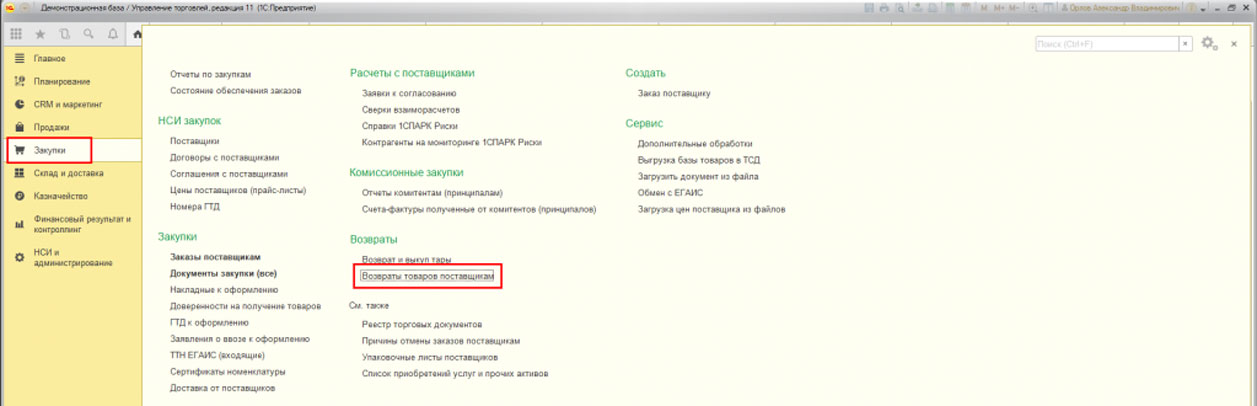
Он генерируется двумя способами:
- На базе «Приобретения товаров и услуг»;
- Из АРМ «Закупки»-«Возвраты»-«Возвраты товаров поставщикам».
Процесс оформления отгрузки возвращаемых единиц зависит от того, с какого склада оформляется их возврат:
- Неордерный склад;
- Ордерный склад (в примерах рассматривается без использования помещений и ячеек).
С неордерного склада реальное списание происходит после проведения. На ордерном складе проведенный возврат является указанием для отгрузки через «Расходный ордер на товары».
Варианты хозяйственных операций документа:
- Возврат товаров поставщику;
- Возврат товаров комитенту.
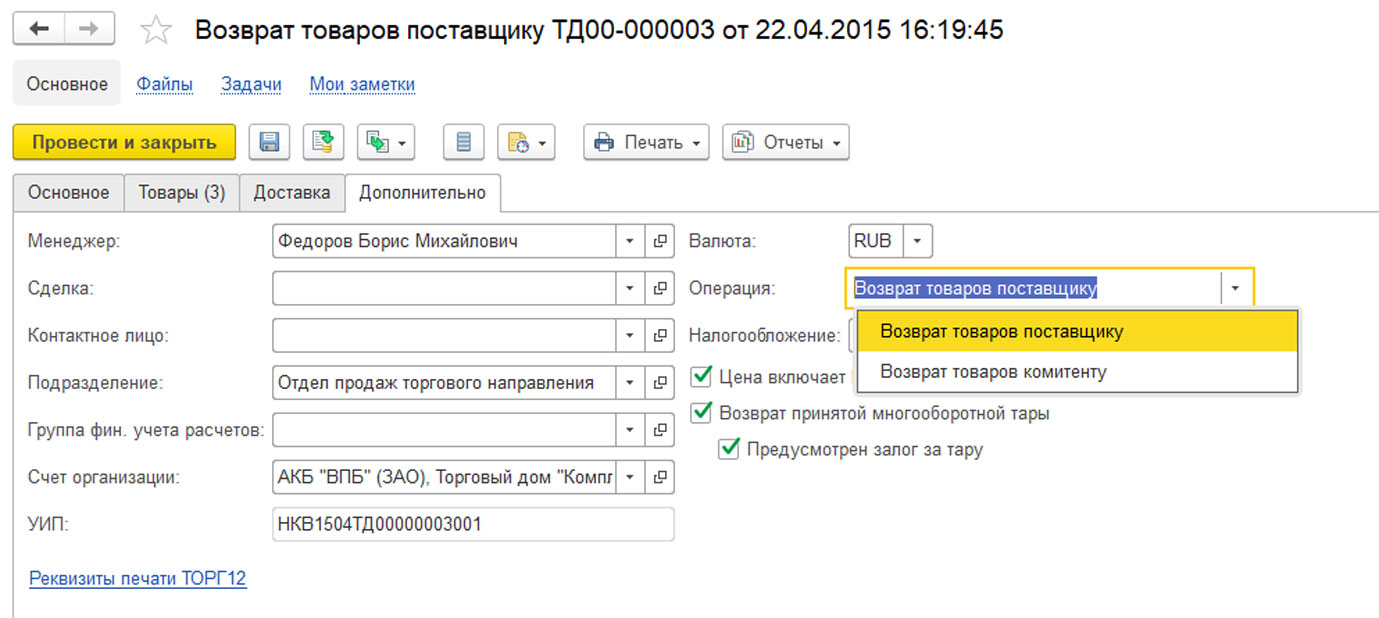
При указании источника информации о закупке в «Возврате товаров поставщику» товар поставщику должен быть возвращен в том же качестве, в котором он был оприходован (иначе система не даст провести документ). Здесь нам поможет функциональная опция «Качество товаров», которая позволит переводить товар «Годный» в качество «Ограниченно годен/Не годен» («Порча товаров»).
Если есть необходимость вести аналитику по браку, то возврат конкретному поставщику может быть заполнен номенклатурами с измененным качеством без указания исходных данных закупки.
Пошаговая инструкция* по реализации возврата из документа закупки на неордерном складе
*Рассматривая процесс пошагово, исходим из того, что в системе заведен справочник номенклатуры, справочник складов (ордерный/неордерный), справочник контрагентов и организаций. Соответственно, эти операции будут пропущены. Операции будут приводиться на примере оптовых складов в системе.
Первое – открыть «Приобретение товаров и услуг» из журнала закупки. Далее – «Ввести на основании» и выбрать нужный нам вид.
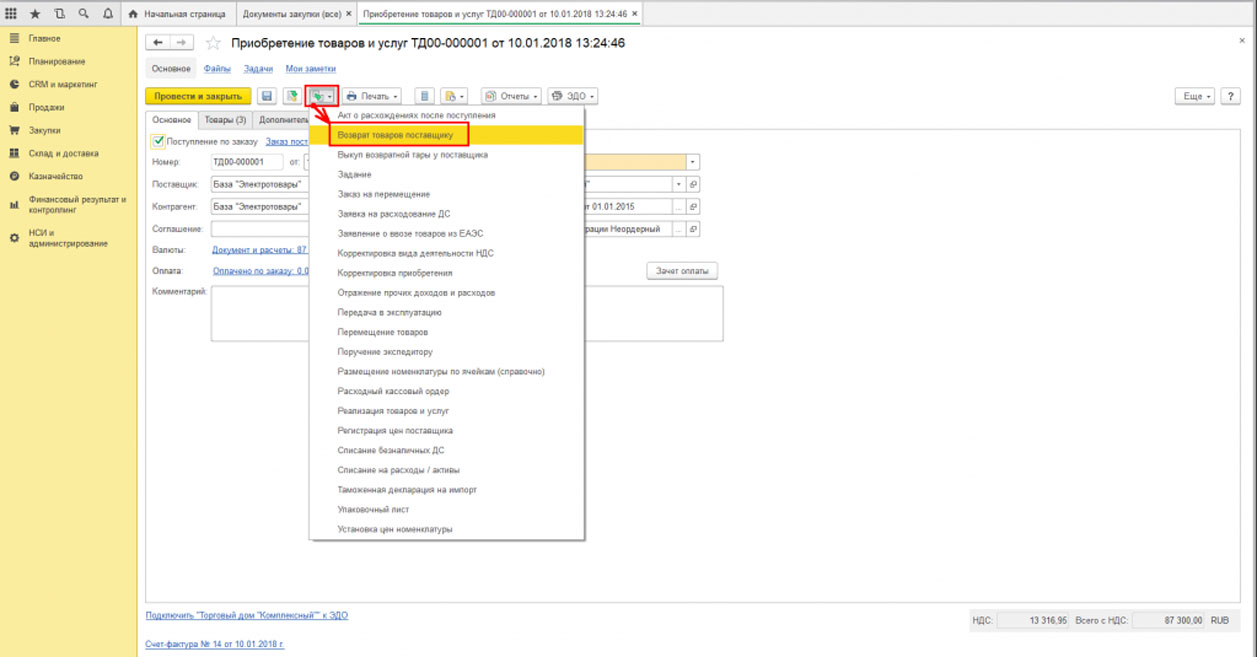
Шапка наполняется всеми реквизитами из документа-основания.
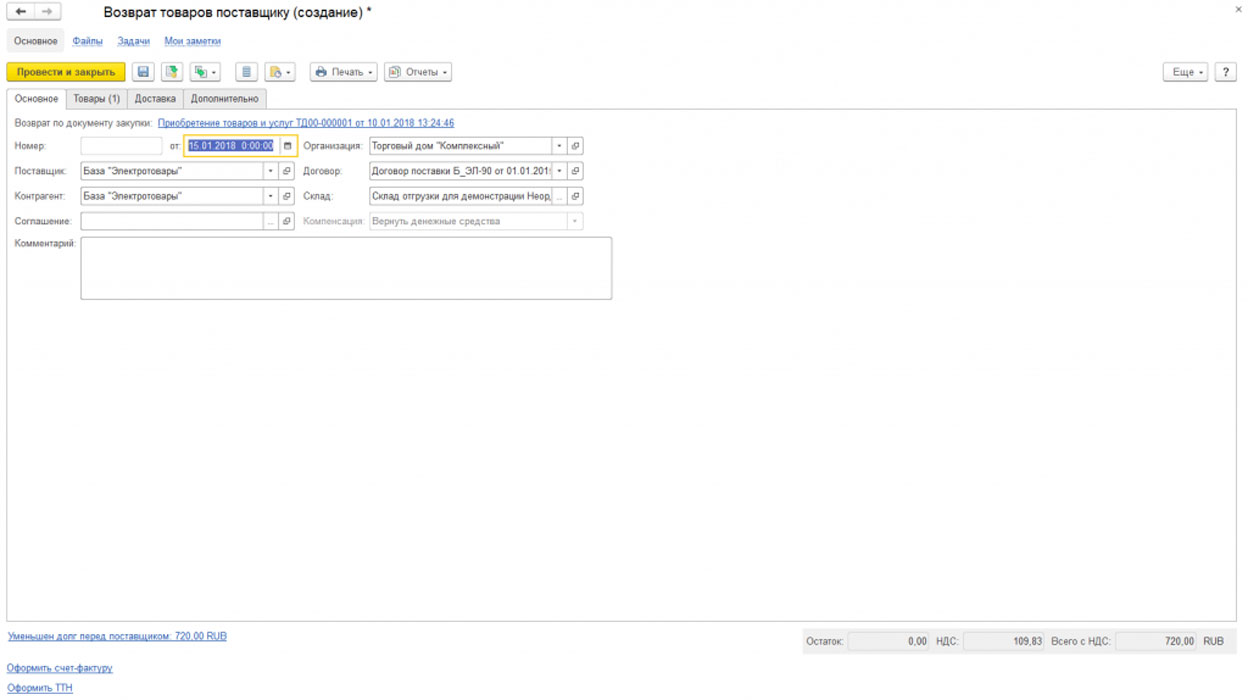
Табличная часть наполняется всеми товарами из документа-основания. При необходимости можно изменить их количество, удалить строки. В данном примере в возврате возвращается 1 позиция из 3, в кол-ве 1 шт.
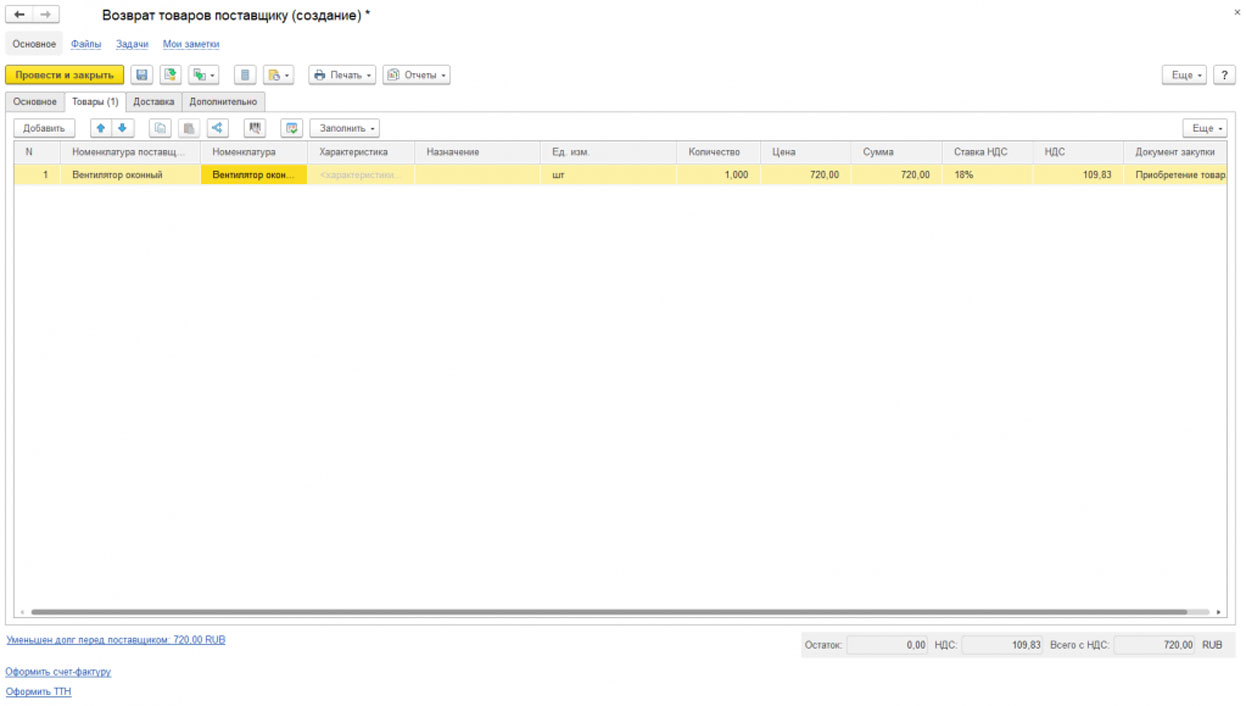
Цена заполняется автоматом из документа-основания. При необходимости, ее можно скорректировать в большую или меньшую сторону.
Доставка заполняется самостоятельно: выбираем правильный вариант доставки, в зависимости от способа заполняются реквизиты доставки (так же, как и в «Заказ поставщику»).
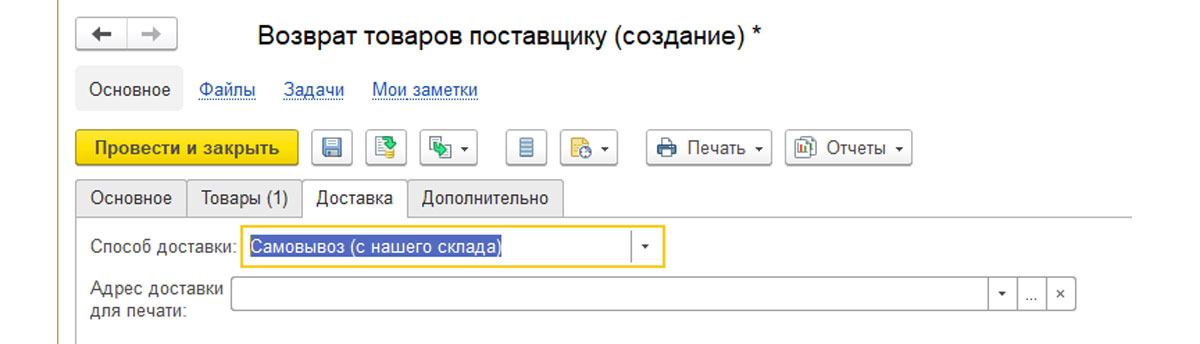
Дополнительно автоматом заполнится из документа-основания. Если надо, дозаполняются поля.
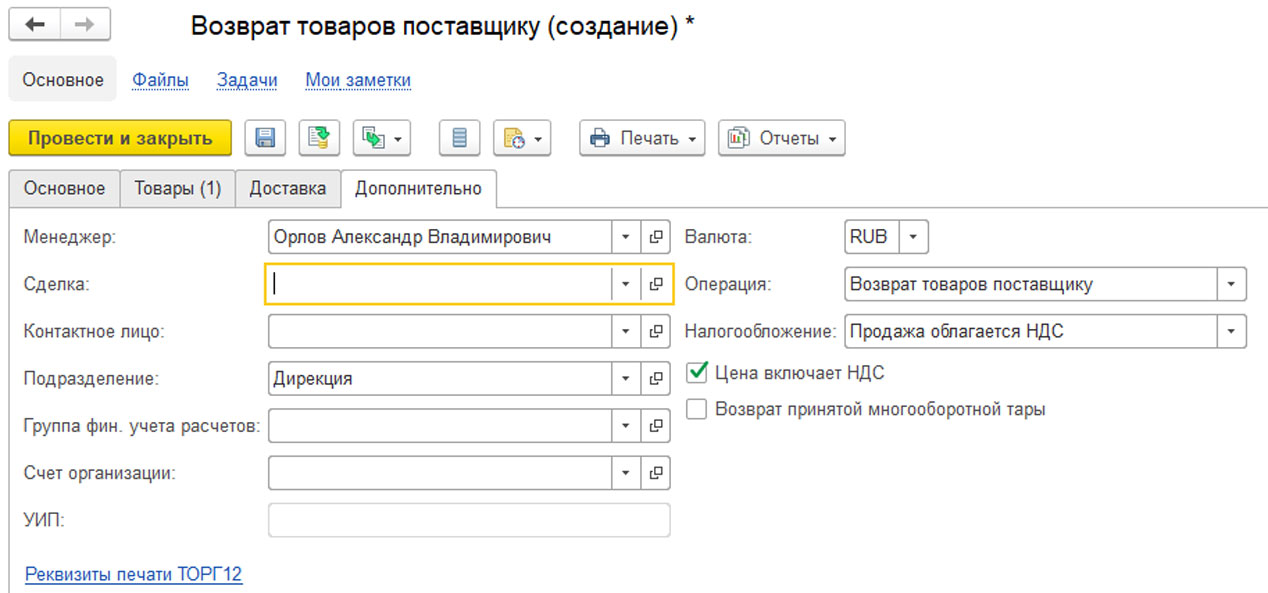
Принимаем наш документ, нажатием на соответствующую пиктограмму.
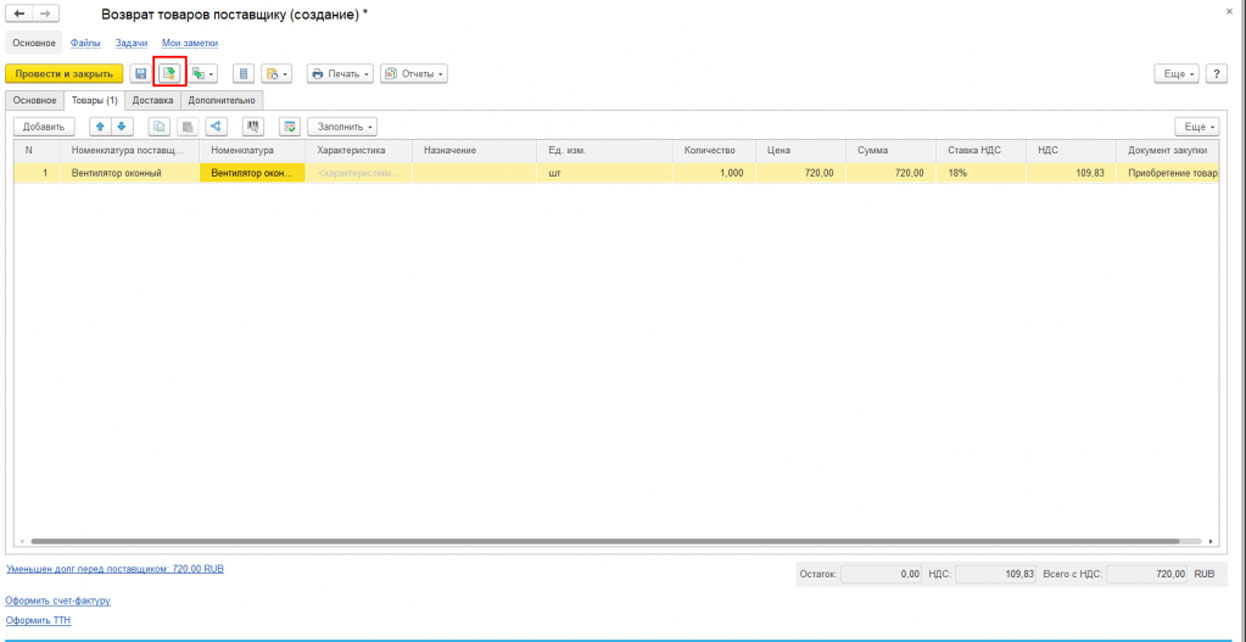
Важно! Возврат может оформляться с указанием источника информации о поставке или без этого.
Система сверяет количество и наименование номенклатур по документу закупки, поэтому если нужно добавить товар в возврат, который не приходил по указанному в нем ранее документу закупки, надо выбрать товар и другой документ закупки вручную. Система проверит по данной номенклатуре закупки и предложит их для заполнения. Здесь же возможно добавление товара без указания закупки.
Второй путь – через нажатие «Заполнить»-«Добавить товары из поступлений». Система автоматом выберет для заполнения отбор по контрагенту, складу и организации. Отбор не настраивается пользователем. Для отображения списка закупок надо поставить период и нужную номенклатуру, пометив их галочками, далее нажать «Перенести в документ».
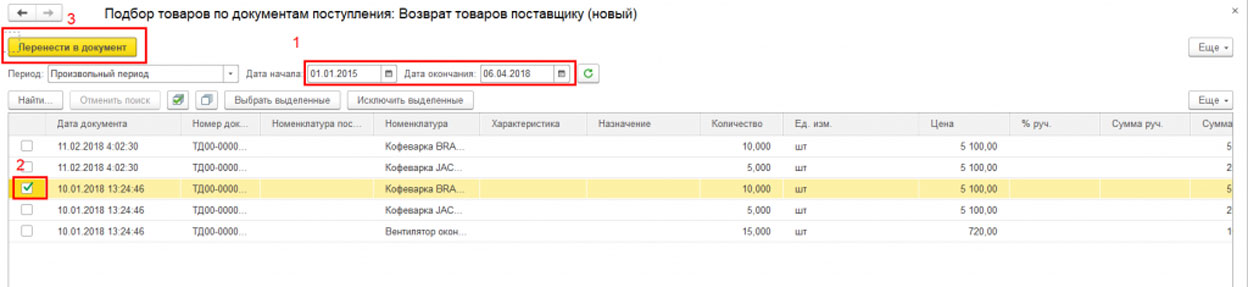
Структура подчиненности документа выглядит следующим образом:

Отчет «Ведомость товаров на складах» выглядит следующим образом:
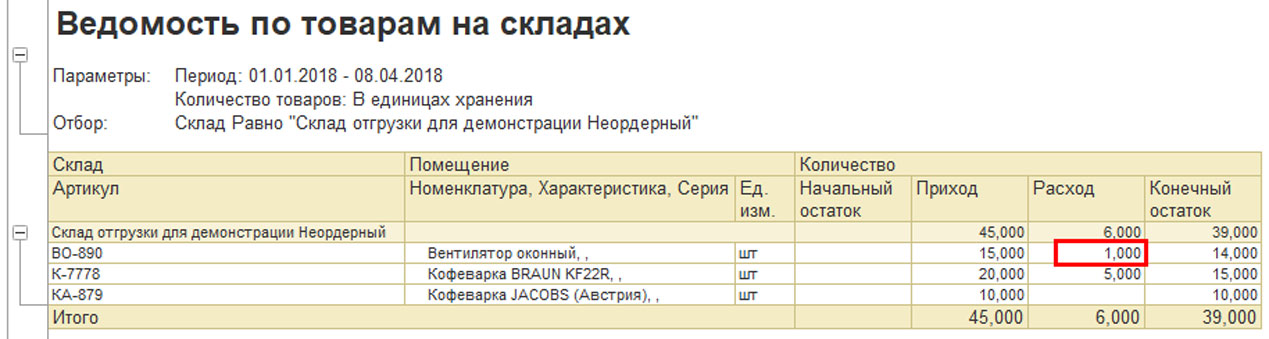
Расшифруем отчет по выделенной ячейке (правой кнопкой мыши в колонке «Расход» – 1 шт. «Расшифровать»-«Регистратор»-«Выбрать»:
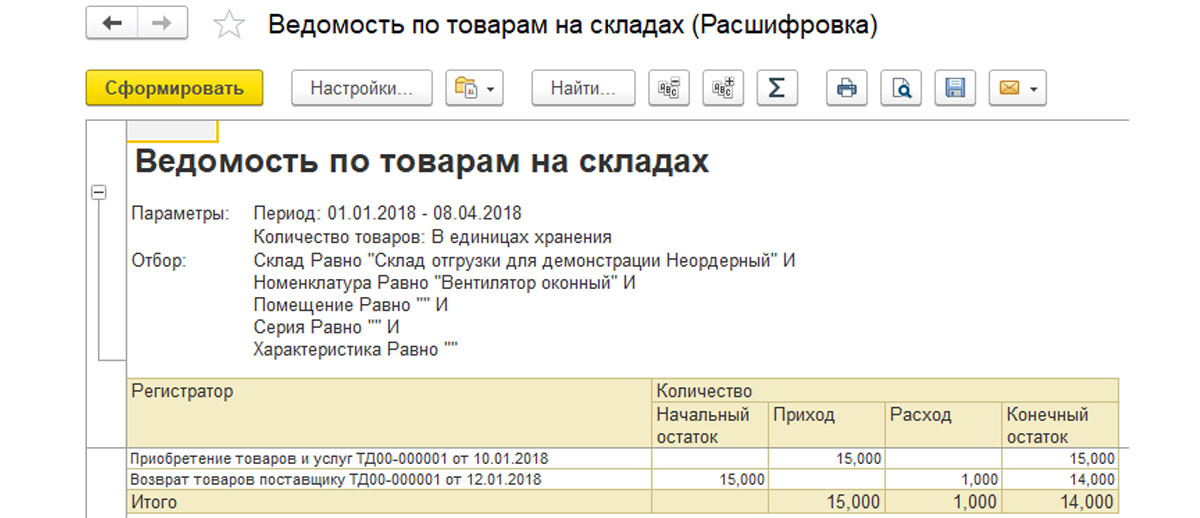
Создание из закупок (отгрузка производится со склада брака)
Здесь все шаги аналогичны предыдущему описанию, с одним отличием – надо выбрать склад брака.
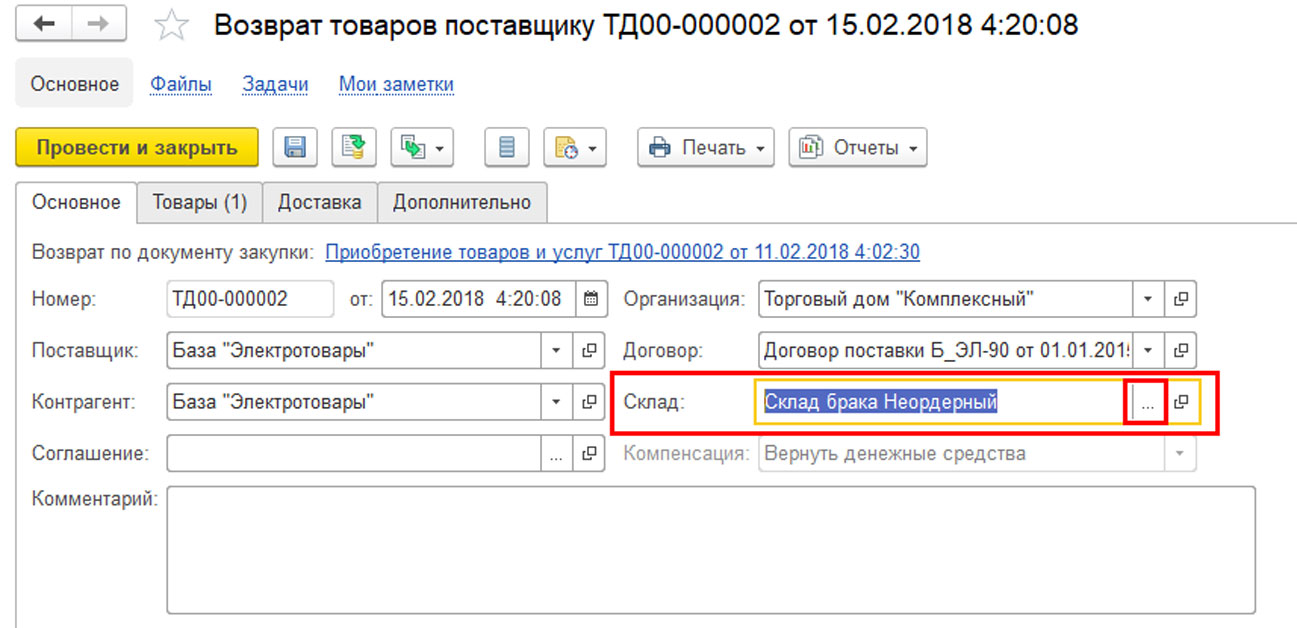
Пользователю необходимо знать, сколько и какого товара будет возвращено со склада брака. Система не даст провести документы с количеством, превышающим доступный остаток на складе брака, либо с номенклатурой, отсутствующей на складе.
Структура подчиненности документа выглядит следующим образом:

Формирование из АРМ: «Закупки»-«Возвраты»-«Возвраты товаров поставщикам»
Переходим в АРМ и, нажав «Создать», выбираем вид операции (здесь – «Возврат поставщику», а «Возврат комитенту» следует разобрать в блоке «Комиссионные продажи»).

Шапка:
- Дата заполняется текущим значением автоматически;
- Организация – пользователь указывает «руками» из списка всех организаций;
- Поставщик – выбирается пользователем из списка всех контрагентов, либо из последних (подсвеченных) поставщиков, с которыми работал пользователь;
- Контрагент – может быть проставлен автоматом, но если у поставщика в базе заведено несколько контрагентов, система предложит того, который чаще всего используется, при необходимости можно выбрать нужного контрагента из списка контрагентов поставщика;
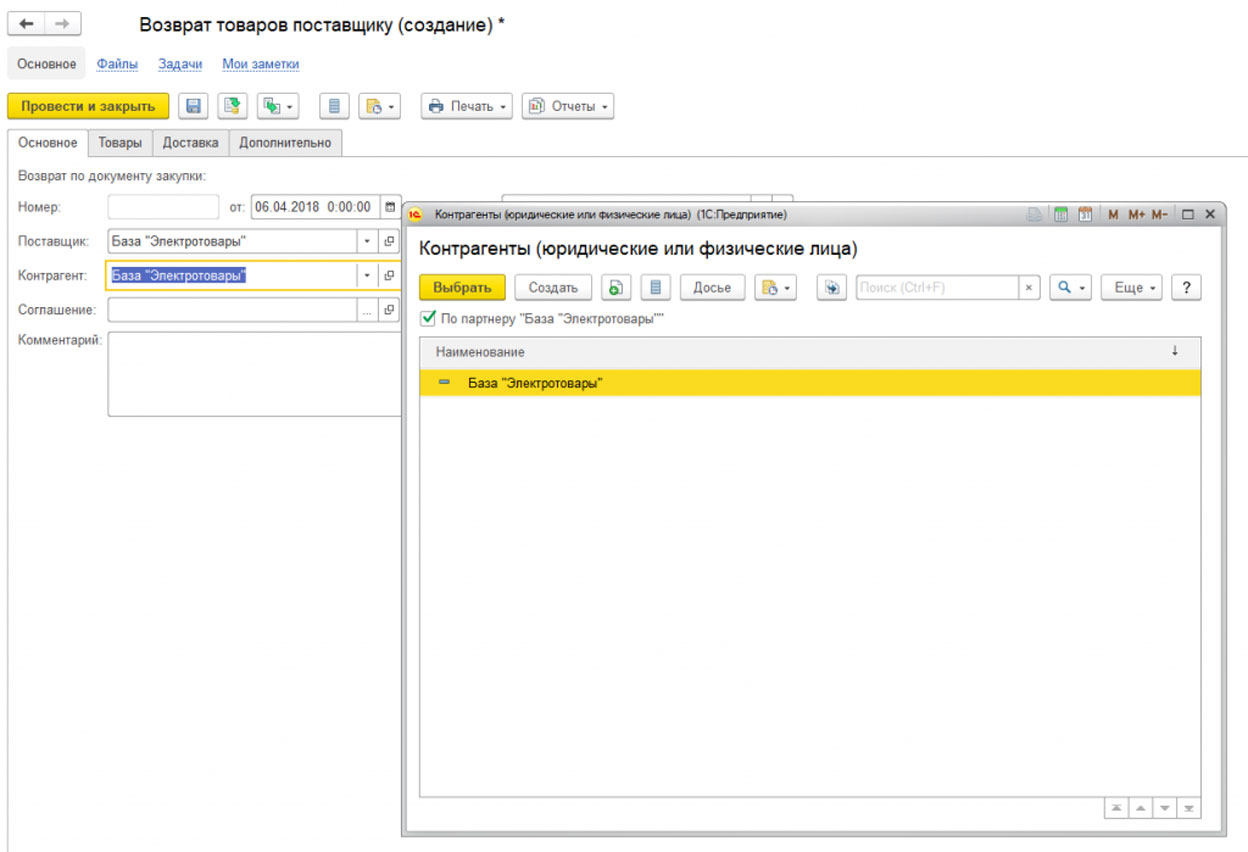
- Соглашение – следует выбрать из списка действующих соглашений с поставщиком при условии их использования с конкретным партнером. Если соглашения не используются, то поле остается пустым. Если в настройках системы не предусмотрено использование соглашений, то данная графа не будет высвечиваться в документе;
- Договор – необходимо выбрать договор из списка действующих с данным контрагентом. Вид договора будет виден по виду операции. Соответственно, при выборе операции «Возврат поставщику» в списке договоров высветятся договоры с поставщиком. При выборе операции «Возврат комитенту» в списке договоров высветятся договоры с комитентом;
- Склад – с которого будет произведена отгрузка, выбираем из справочника. Наличие товара на определенном складе видно в отчете «Ведомость товаров на складах»;
- Компенсация* – можно оформить один из двух вариантов: Вернуть денежные средства/Оставить в качестве аванса.
*Выбор компенсации по документу будет активен после наполнения табличной части.
При выборе варианта «Вернуть ДС» документ возврата станет самостоятельным объектом расчетов, по которому появится лолг поставщика. На его базе можно сформировать документы поступления ДС с операцией возврата.
«Оставить в качестве аванса» здесь означает, что сумма возврата становится «свободным» выплаченным авансом, который будет доступен при регистрации зачета оплаты в документах закупки.
Важно! При создании возврата по документу закупки поле «Компенсация» становится недоступно для переключения.

Чтобы выбрать нужный вариант компенсации, необходимо нажать на гиперссылку «Уменьшен долг перед поставщиком» и в появившемся окне убрать объект взаиморасчетов (нажать delete, затем ОК).
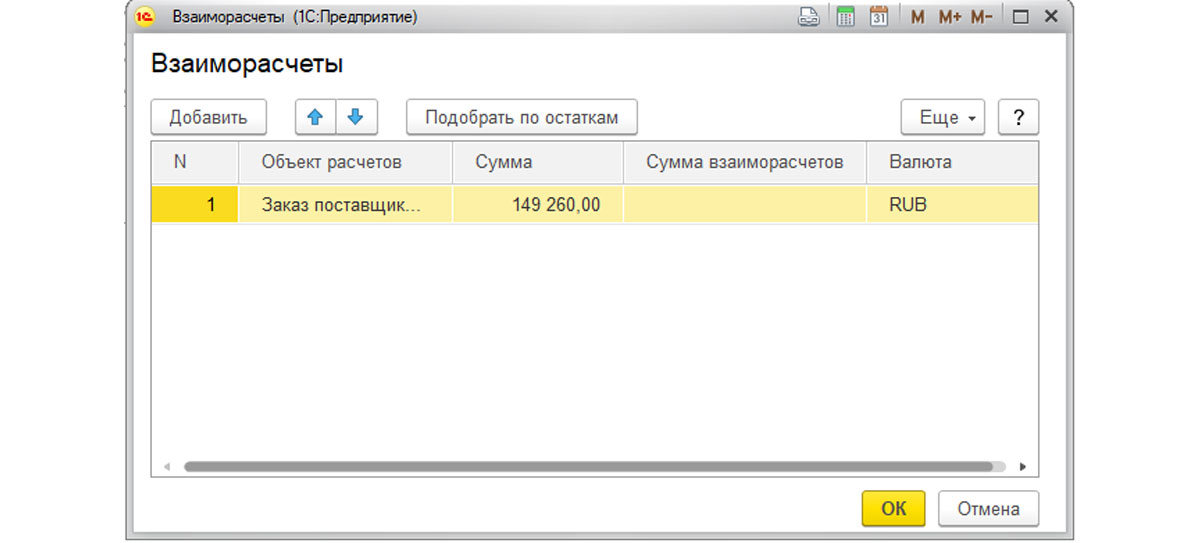
После этого появится возможность переключить вариант компенсации. При удалении объекта расчетов, долг будет равен 0.
Табличная часть: Товары можно заполнить вручную, выбрав номенклатуру, количество, цену. Но проще и удобней заполнить по кнопке «Заполнить»-«Добавить товары из поступлений» (схему заполнения см. выше).
Доставка: Раздел «Доставка» заполняется самостоятельно, выбирается нужный способ доставки, заполняются в зависимости от способа реквизиты доставки (аналогичным образом, как и в документе «Заказ поставщику»).
Дополнительно: Здесь автоматом проставляются данные из документа-основания. Если понадобится, поля дозаполняются «руками».
Проводим документ нажатием на соответствующую иконку.
Ордерный склад
Схема работы аналогичная предыдущей, и пример отображает настройку системы создания ордеров после создания накладной. Соответственно, чтобы отразить приход на склад, следует сначала провести «Приобретение товаров и услуг», а после в АРМ «Склад и Доставка»-«Ордерный склад» провести «Приходный ордер на товары».
Чтобы создать интересующий нас возврат, следует воспользоваться одним из описанных способов, провести его, а затем уже принятый возврат использовать как основу на создание расходного товарного ордера.

Отчет «Ведомость товаров на складах» после принятия нашего возврата и до создания и принятия «расходника»:

Теперь создадим «Расходный ордер на товары» по кнопке «Создать ордера» в АРМ «Отгрузка товаров со склада».

Далее следует выбрать, по каким распоряжениям требуется создать расходный ордер – по всем распоряжениям, либо по выделенному, и нажать ОК. Он будет создан, проведен автоматом и появится в нижнем поле нашего рабочего места.
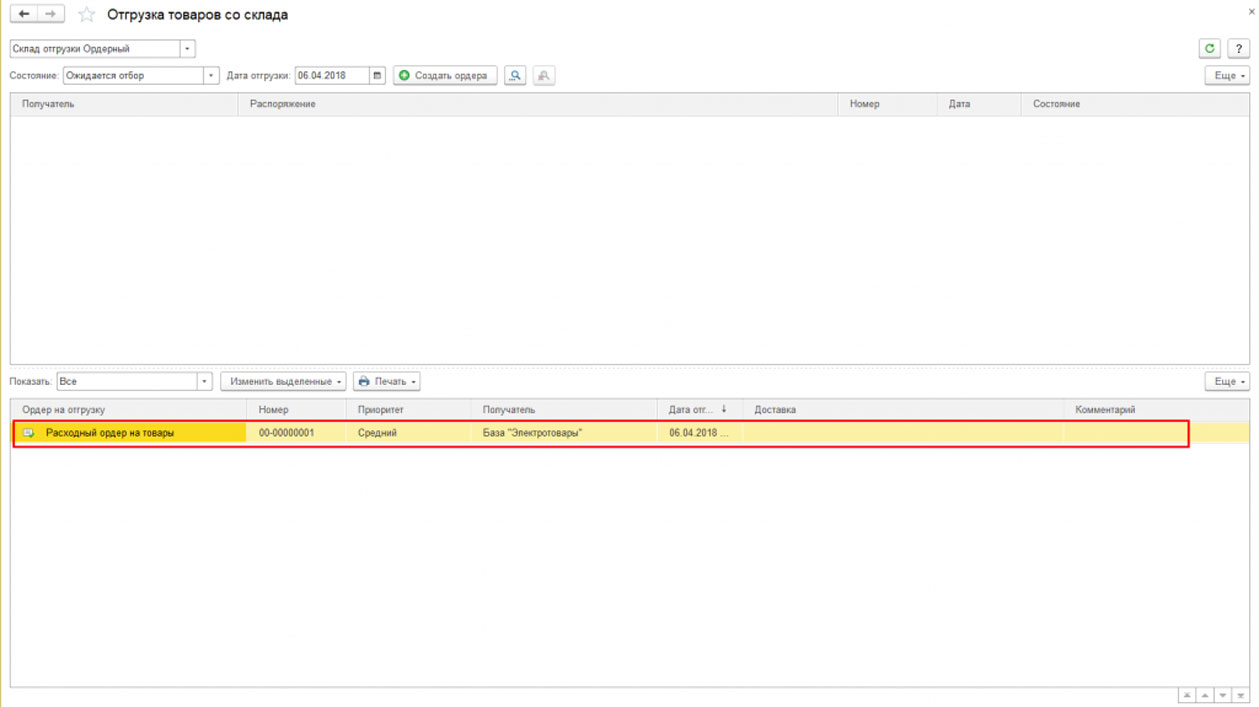
Отчет «Ведомость товаров на складах» после принятия «расходника»:
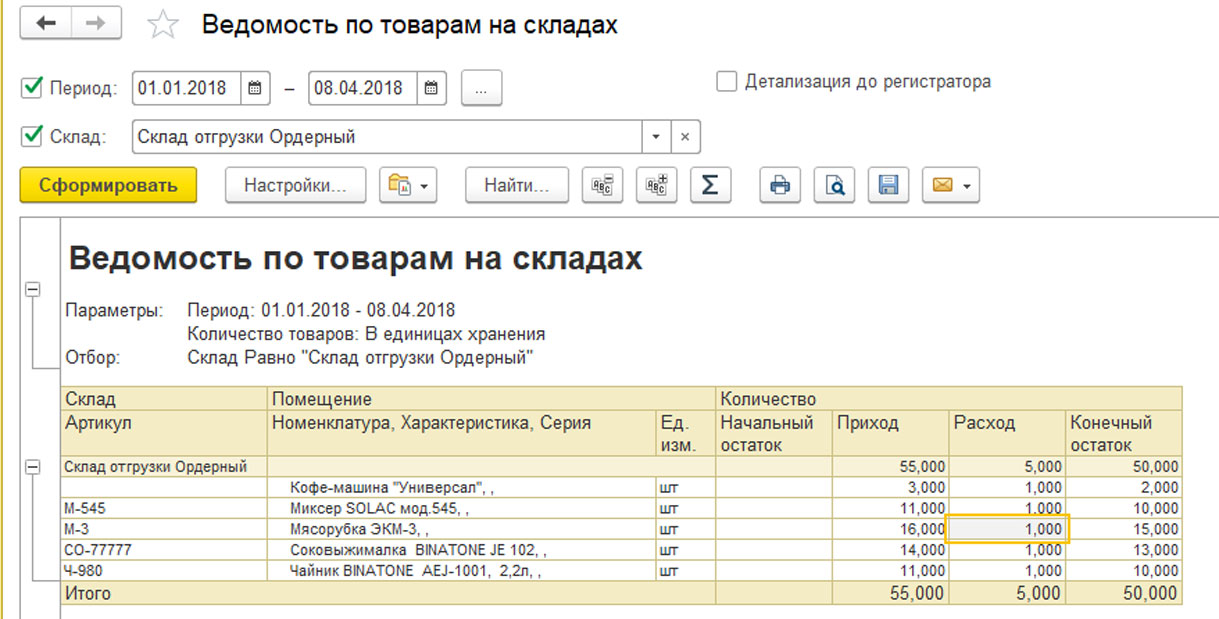
Рассматриваемый ордер проводит кладовщик, а также заполняется информацией по количеству и наименованиям, путем настройки «НСИ и администрирование».
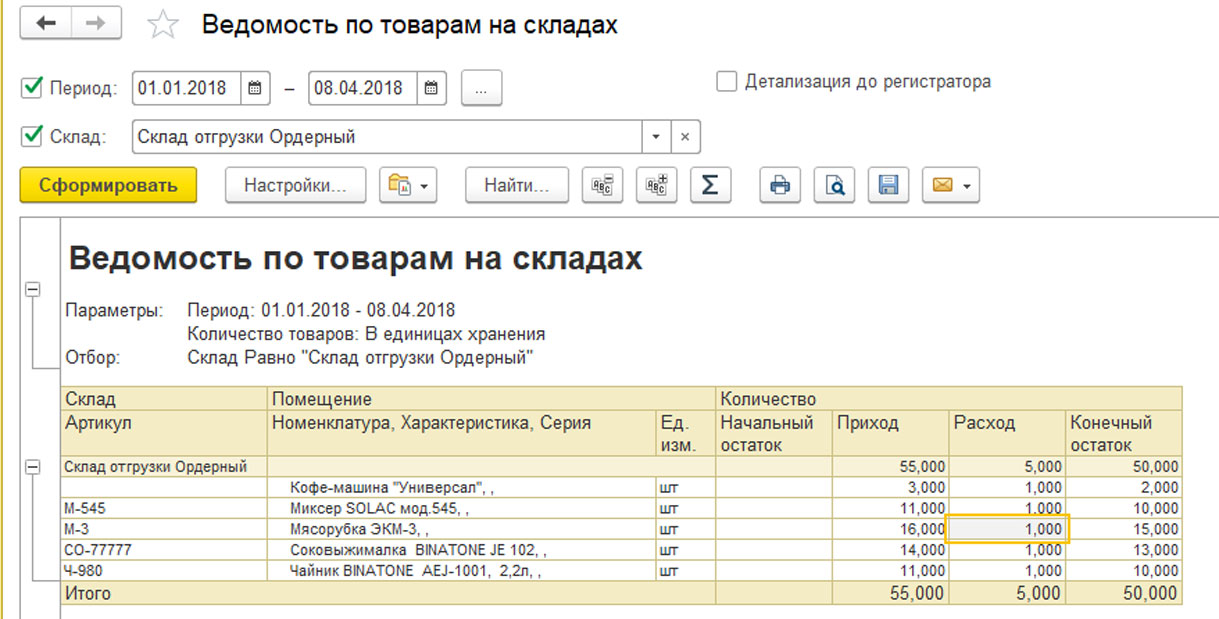
Могут быть указаны различные варианты настроек формирования расходных ордеров.
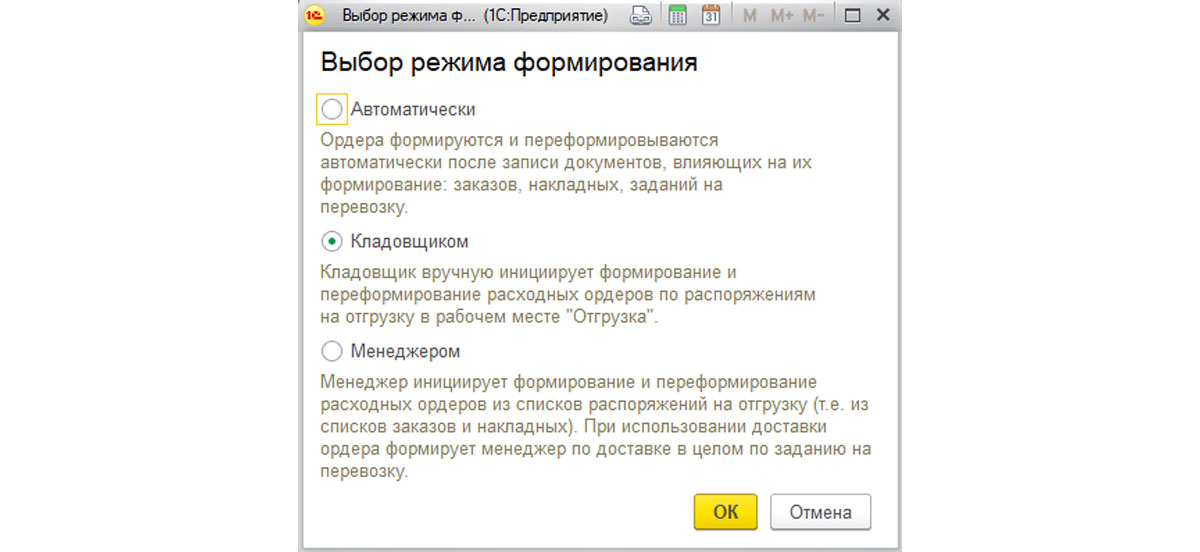
Соответственно, если в расходнике кладовщик поправил количество отгружаемого товара, то такой возврат станет висеть в списке распоряжений на отгрузку, пока по нему не будут отгружены все единицы. При выборе режима формирования расходника «Менеджером», активируется создание «Расходного ордера» на базе нашего документа.